NorfiPC »
Informaciones
Manual del Registro
Manual del Registro de Windows, estructura y funciones elementales
Sencillo tutorial para para conocer y comprender el funcionamiento del Registro. Como usar REGEDIT para crear y editar claves y valores, ejemplos prácticos de los cambios y modificaciones que podemos realizar en el sistema.
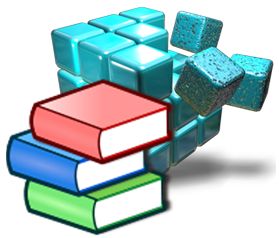 Si te gusta (como yo) cambiar los valores predeterminados de tu sistema operativo y te atreves por tu cuenta a experimentar modificando valores del Registro, aquí están los conocimientos elementales que debes poseer.
Si te gusta (como yo) cambiar los valores predeterminados de tu sistema operativo y te atreves por tu cuenta a experimentar modificando valores del Registro, aquí están los conocimientos elementales que debes poseer.El Registro es algo muy complejo, es una especie de almacén digital, donde se guardan celosamente todos los ajustes del sistema operativo, por lo que es muy delicado y cualquier cambio erróneo, puede ser catastrófico para la estabilidad de Windows.
Se recomienda leer primero otra página de este sitio con información sobre las precauciones que se deben tener en cuenta antes de usar REGEDIT el editor del Registro, para realizar cualquier modificación.
Precauciones antes de modificar y editar el Registro de Windows
Estructura del Registro de Windows
Ubicación de los archivos del Registro
Los archivos del registro se almacenan físicamente en ubicaciones diferentes.
1. Los archivos más importantes se encuentran en el siguiente directorio:
"C:\Windows\System32\config\"
Contiene los siguientes archivos que corresponden a ramas diferentes:
Security - HKEY_LOCAL_MACHINE\SECURITY
Software - HKEY_LOCAL_MACHINE\SOFTWARE
Sam - HKEY_LOCAL_MACHINE\SAM
System - HKEY_LOCAL_MACHINE\SYSTEM
Default - HKEY_USERS\.DEFAULT
2. En cada carpeta de usuario (en caso de existir varios), se encuentra un archivo de nombre "Ntuser.dat", contiene los datos referentes a la rama de dicho usuario.
La ruta es: C:\Users\NombreDeUsuario\Ntuser.dat
3. Un tercer archivo se encuentra en:
C:\Users\NombreDeUsuario\AppData\Local\Microsoft\Windows\UsrClass.dat
4. Otros archivos se encuentran en:
C:\Windows\ServiceProfiles\LocalService
La localización de todos está registrada en la siguiente clave del Registro:Contiene los siguientes archivos que corresponden a ramas diferentes:
Security - HKEY_LOCAL_MACHINE\SECURITY
Software - HKEY_LOCAL_MACHINE\SOFTWARE
Sam - HKEY_LOCAL_MACHINE\SAM
System - HKEY_LOCAL_MACHINE\SYSTEM
Default - HKEY_USERS\.DEFAULT
2. En cada carpeta de usuario (en caso de existir varios), se encuentra un archivo de nombre "Ntuser.dat", contiene los datos referentes a la rama de dicho usuario.
La ruta es: C:\Users\NombreDeUsuario\Ntuser.dat
3. Un tercer archivo se encuentra en:
C:\Users\NombreDeUsuario\AppData\Local\Microsoft\Windows\UsrClass.dat
4. Otros archivos se encuentran en:
C:\Windows\ServiceProfiles\LocalService
HKEY_LOCAL_MACHINE\SYSTEM\CurrentControlSet\Control\hivelist
Como se comprenderá no es factible hacer un respaldo manualmente de los archivos del Registro, para eso lo ideal es emplear el comando REGEDIT /ECómo podemos modificar el contenido del Registro de Windows
El contenido del Registro de Windows se visualiza y se edita mediante la herramienta Regedit que es el editor del Registro.
Para abrirla solo escribe en el cuadro de inicio (Windows 7) o en la herramienta Ejecutar regedit y presiona a tecla Enter.
Veremos todos los archivos ordenados en forma de carpetas, similar al explorador de Windows, se llaman claves y están agrupadas en ramas.
Cada clave contiene valores, en ellos se graba y almacena la información.
Observamos que al abrir por primera vez regedit aparecen cinco grandes grupos de carpetas, se les conoce como Ramas.
Son las siguientes:
HKEY_CLASSES_ROOT
HKEY_CURRENT_USER
HKEY_LOCAL_MACHINE
HKEY_USERS
HKEY_CURRENT_CONFIG
Regedit está formado por dos paneles, al dar un clic en una clave o subclave en el panel de la izquierda, en el de la derecha se muestra lo que contiene.HKEY_CURRENT_USER
HKEY_LOCAL_MACHINE
HKEY_USERS
HKEY_CURRENT_CONFIG
Cada clave puede contener en su interior archivos llamados valores, de tipos diferentes.
Estos valores son los que contienen la información.
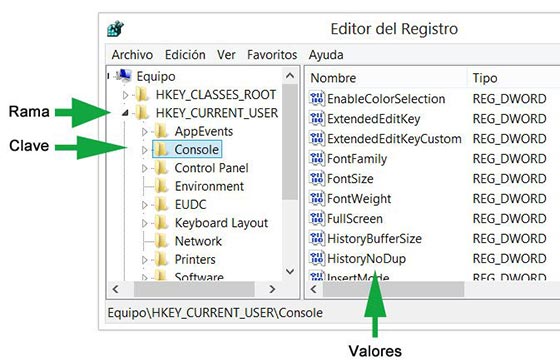
Para cambiar el dato de un valor, solo da dos clics en él o da un clic con el botón derecho y selecciona la opción: "Modificar".
Para crear una nueva carpeta o clave da un clic en el panel izquierdo y en el menú selecciona: "Nuevo/Clave".
Para crear un valor dentro de dicha clave en el panel derecho da un clic derecho y el menú selecciona: "Nuevo/Valor"
Escoge un tipo de valor de los disponibles.
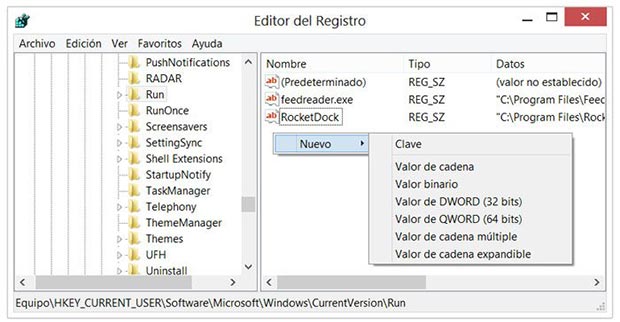
Dos clics para abrirlo e introduce el valor necesario.
Tipos de valores que usa el Registro
En el Registro se usan valores diferentes para almacenar la información, son los siguientes:

Valor de cadena REG_SZ Cadena de texto de longitud fija.
Valor binario REG_BINARY Datos binarios sin formato. La mayoría de la información sobre componentes de hardware se almacena en forma de datos binarios y se muestra en formato hexadecimal en el Editor del Registro.
Valor de DWORD REG_DWORD Datos representados por un número de 4 bytes de longitud (un valor entero de 32 bits). Muchos parámetros de controladores de dispositivo y servicios son de este tipo y se muestran en el Editor del Registro en formato binario, hexadecimal o decimal.
Valor de cadena múltiple REG_ MULTI_SZ Valores que contienen listas o valores múltiples; este es el formato cuya lectura resulta más sencilla. Las entradas aparecen separadas por espacios, comas u otros signos de puntuación.
Valor de cadena expandible REG_ EXPAND_SZ Este tipo de datos incluye variables que se resuelven cuando un programa o servicio utiliza los datos.
Valor binario REG_BINARY Datos binarios sin formato. La mayoría de la información sobre componentes de hardware se almacena en forma de datos binarios y se muestra en formato hexadecimal en el Editor del Registro.
Valor de DWORD REG_DWORD Datos representados por un número de 4 bytes de longitud (un valor entero de 32 bits). Muchos parámetros de controladores de dispositivo y servicios son de este tipo y se muestran en el Editor del Registro en formato binario, hexadecimal o decimal.
Valor de cadena múltiple REG_ MULTI_SZ Valores que contienen listas o valores múltiples; este es el formato cuya lectura resulta más sencilla. Las entradas aparecen separadas por espacios, comas u otros signos de puntuación.
Valor de cadena expandible REG_ EXPAND_SZ Este tipo de datos incluye variables que se resuelven cuando un programa o servicio utiliza los datos.
Opciones disponibles en el menú de Regedit
Hay dos formas de acceder a las opciones al usar Regedit, una de ellas usando el menú contextual del ratón y la otra la barra de menú de la aplicación en la parte superior.
| Archivo/Exportar | Guarda la clave del Registro seleccionada en un archivo de texto plano de extensión .reg. Para restaurar esa clave posteriormente solo es necesario dar dos clic en el archivo creado. |
| Archivo/Importar | Accede a un archivo.reg y lo introduce en el Registro. |
| Edición/Nuevo | Crear una nueva clave o valor. |
| Edición/Buscar | Imprescindible herramienta para buscar en el registro introduciendo cualquier termino o cadena. F3: Permite continuar la búsqueda iniciada. |
| Edición/Permisos | El Registro sólo lo pueden modificar los Administradores, mediante permisos podemos editar y cambiar los valores predeterminados. Los tipos de permisos en opciones avanzadas son los siguientes: Control total: Permite que posea todos los permisos posibles. Consultar valor: Permite que tenga permiso de lectura. Establecer valor: Permite que tenga permiso de escritura. Crear subclave: Permite que pueda crear subclaves. Enumerar subclaves: Permite que pueda listar las subclaves de una clave. Notificar: Notificará cuando la clave sea modificada. Eliminar: Permite que pueda eliminar claves. |
Estructura del Registro de Windows
Como decíamos la interface de Regedit es una especie de árbol o explorador que no está en correspondencia con la verdadera estructura del Registro, el orden de las ramas no ayuda mucho a comprender como verdaderamente está formado.
Verdaderamente el Registro se compone de dos grandes ramas:
HKEY_LOCAL_MACHINE y HKEY_USERS
Estas dos ramas contienen todos los parámetros del Registro de Windows. Lo que ocurre es que para mayor comodidad la primera de ellas deriva en otras llamadas:
HKEY_CURRENT_CONFIG, HKEY_CLASSES_ROOT y HKEY_CURRENT_USER.
Hagamos un breve comentario de cada rama, observa la imagen para una mayor comprensión, le daremos un color diferente a cada una.
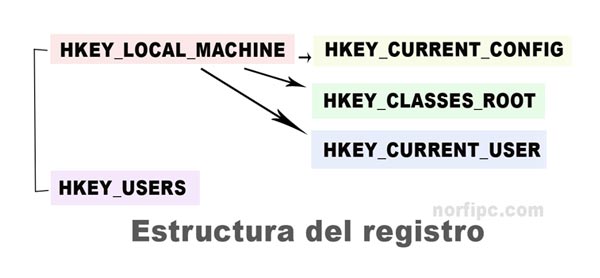
Rama HKEY_LOCAL_MACHINE (HKLM)
Esta rama contiene la configuración general del equipo, así como información de los programas y dispositivos conectados a la computadora.
De ella proceden la HKEY_CURRENT_CONFIG y la HKEY_CLASSES_ROOT.
Los cambios que hagamos en esta rama, afectarán a todos los usuarios.
Esta rama contiene la configuración general del equipo, así como información de los programas y dispositivos conectados a la computadora.
De ella proceden la HKEY_CURRENT_CONFIG y la HKEY_CLASSES_ROOT.
Los cambios que hagamos en esta rama, afectarán a todos los usuarios.
Rama HKEY_USERS
Esta rama contiene la configuración de todos los usuarios del ordenador. Según van agregándose usuarios al sistema operativo, aparecen claves del formato: S-1-5-21-76556, aquí están las claves de los usuarios conectados, de todos ellos la clave del usuario actual se repite en HKEY_CURRENT_USER.
Esta rama contiene la configuración de todos los usuarios del ordenador. Según van agregándose usuarios al sistema operativo, aparecen claves del formato: S-1-5-21-76556, aquí están las claves de los usuarios conectados, de todos ellos la clave del usuario actual se repite en HKEY_CURRENT_USER.
Rama HKEY_CURRENT_CONFIG
En esta rama está la configuración actual del sistema. También tiene la configuración de los dispositivos instalados.
En esta rama está la configuración actual del sistema. También tiene la configuración de los dispositivos instalados.
Rama HKEY_CLASSES_ROOT
En esta rama se encuentra los archivos registrados, sus extensiones y los programas asociados. También se encuentra los números de identificación de clases (CLSID) y los iconos de cada objeto.
Esta rama es parte de la HKEY_LOCAL_MACHINE, concretamente es la misma rama que: HKEY_LOCAL_MACHINE/Software/Classes
En esta rama se encuentra los archivos registrados, sus extensiones y los programas asociados. También se encuentra los números de identificación de clases (CLSID) y los iconos de cada objeto.
Esta rama es parte de la HKEY_LOCAL_MACHINE, concretamente es la misma rama que: HKEY_LOCAL_MACHINE/Software/Classes
Rama HKEY_CURRENT_USER (HKCU)
En esta rama se encuentra la configuración del usuario que está actualmente usando el equipo. Los cambios que hagamos en esta rama afectarán solo al usuario actual.
Aquí están los sonidos asociados, escritorio, papel tapiz, teclado, las aplicaciones que se pueden usar, la red. Se almacena la configuración del usuario que actualmente está usando el ordenador. La información aquí contenida es copiada de la clave HKEY_USERS, una clave del tipo: S-1-5-21-76556.
Dentro de esta rama hay una clave muy importante y muy utilizada: HKCU/Software/Microsoft/Windows/CurrentVersion en ella se puede controlar multiples aspectos del sistema.
En esta rama se encuentra la configuración del usuario que está actualmente usando el equipo. Los cambios que hagamos en esta rama afectarán solo al usuario actual.
Aquí están los sonidos asociados, escritorio, papel tapiz, teclado, las aplicaciones que se pueden usar, la red. Se almacena la configuración del usuario que actualmente está usando el ordenador. La información aquí contenida es copiada de la clave HKEY_USERS, una clave del tipo: S-1-5-21-76556.
Dentro de esta rama hay una clave muy importante y muy utilizada: HKCU/Software/Microsoft/Windows/CurrentVersion en ella se puede controlar multiples aspectos del sistema.
Algunas claves importantes del Registro de Windows
HKEY_CLASSES_ROOT
Esta rama contiene toda la información de los tipos de archivo registrados y consecuentemente la acción y programas necesarios para ejecutarlos.
De forma predeterminada viene con los archivos propios del sistema y en la medida que se instalan o ejecutan aplicaciones, van agregando su información y aumentando su tamaño.
Ejemplos de algunos tipos de claves que la componen:
| .html | Acciones a tomar con archivos de extension .html |
| .htmlfile | Acciones a tomar con los tipos de archivos htmlfile (Un tipo de archivo puede estar asociado a varias extensiones) |
| Directory | Acciones a tomar con directorios (contienen otros directorios o carpetas en su interior) |
| Folder | Acciones a tomar con carpetas |
| Drive | Acciones a tomar con unidades |
| CLSID | Registro de todas las carpetas CLSID o identificadores de clase del sistema. |
Crear nuevas entradas en el submenú Nuevo del menú contextual
HKEY_CURRENT_USER (HKCU)
| AppEvents | Sonidos |
| Console | Configuración de la consola de cmd. |
| Control Panel | Configuración del Panel de control |
| Enviroment | Variables de entorno agregadas por el usuario. |
| Software\Microsoft\Windows\CurrentVersion | Clave importantísima porque aquí está la configuración de muchos aspectos de Windows. |
HKEY_LOCAL_MACHINE (HKLM)
| Hardware | CPI gestión avanzada de energía |
| Description | Información del microprocesador |
| DeviceMap | Información del ratón, teclado, puertos. |
| SAM | Configuración de seguridad, está protegida. |
| Security | Configuración de seguridad, está protegida. Se utiliza cuando estamos en un dominio. |
| Software | Información de programas instalados, fecha, versión, licencia, colores Classes es HKCR. |
| System | Información sobre perfiles de Hardware, controladores, unidades de disco. |
Métodos prácticos de editar el Registro
Podemos modificar manualmente los valores del Registro directamente, pero si no se posee la suficiente experiencia o se siente temor, es mejor realizarlo de forma indirecta a través de los archivos REG o INF..
Son dos los métodos más empleados.
1.- Exportar una clave y modificarla con el Bloc de notas u otro editor, posteriormente restaurar el archivo ya editado.
Un ejemplo: Modificar la página de Inicio del navegador Internet Explorer.
• Accede a la clave: HKEY_CURRENT_USER\Software\Microsoft\Internet Explorer\Main
• Usa en el menú: "Archivo -> Exportar" y guárda el archivo en el escritorio, dale el nombre: prueba.reg
• Da un clic derecho en el archivo prueba.reg y selecciona Editar.
• Cambia el valor "Start Page"="http://norfipc.com"
• Cierra el archivo, guarda los cambios y ahora doble clic sobre él. El archivo se agregará al Registro y establecerá como la pagina de inicio del navegador Internet Explorer, el sitio web indicado.
2.- Mediante un archivo INF. Éstos archivos se ejecutan pulsando sobre ellos con el botón derecho y luego Instalar.• Usa en el menú: "Archivo -> Exportar" y guárda el archivo en el escritorio, dale el nombre: prueba.reg
• Da un clic derecho en el archivo prueba.reg y selecciona Editar.
• Cambia el valor "Start Page"="http://norfipc.com"
• Cierra el archivo, guarda los cambios y ahora doble clic sobre él. El archivo se agregará al Registro y establecerá como la pagina de inicio del navegador Internet Explorer, el sitio web indicado.
Ejemplos prácticos de algunas modificaciones al sistema
1.- Podemos evitar que se utilice el Intérprete de comandos en nuestro equipo, ve a la clave:
HKEY_CURRENT_USER\Software\Policies\Microsoft\Windows\System.
En el panel derecho crear un DWORD llamado DisableCMD y ponerlo en 1 (No permitir), 2 o 0 (Sí permitir).
2.- Ocultar el reloj.
HKEY_CURRENT_USER\Software\Microsoft\Windows\CurrentVersion\Policies\Explorer en el Panel derecho crear el valor DWORD llamado HideClock y ponerle valor 1
3.- Mediante la herramienta Opciones de carpeta podemos configurar diversos aspectos de las carpetas y de los archivos en Windows.
Para que no aparezca la opción "Opciones de carpeta." en el menú Herramientas, haz lo siguiente:
Accede a:
HKEY_CURRENT_USER\Software\Microsoft\Windows\CurrentVersion\Policies\Explorer en el Panel derecho crear el valor DWORD llamado NoFolderOptions y ponle valor 1.
4.- Para que un programa se ejecute en el inicio de Windows.
Ejemplo con la calculadora.
Ve a: HKEY_CURRENT_USER\Software\Microsoft\Windows\CurrentVersion\Run en el Panel derecho crea un nuevo valor de cadena llamado Calculadora y ponle de valor calc.exe
En ese misma clave y la similar en la rama HKEY_LOCAL_MACHINE podemos verificar los programas o aplicaciones que se inician con Windows.
5.- Queremos que cuando entremos en el Intérprete de comandos, nos salga la frase de saludo: "Bienvenido al Intérprete de comandos"
HKEY_CURRENT_USER\Software\Microsoft\Command Processor en el Panel derecho crear un nuevo valor de cadena llamado AutoRun con este comando:
ECHO "Bienvenidos al Interprete de comandos"
Otras modificaciones en el Registro de Windows
En la sección El Registro de este sitio encontrarás varios artículos que tratan todos acerca de la modificación del sistema operativo usando Regedit.
Muchos de ellos te serán útiles, siempre toma las medidas de precaución necesarias.
Especialmente útil puede ser la página de trucos de Regedit en la que puedes descargar un script para acceder a cualquier clave del Registro, solo copiando su ruta en el texto de un documento o de una página web.
Suerte.
Paginas relacionadas
✓ Qué son los archivos REG, usos prácticos y como crearlos
✓ Ajustes y cambios en el Registro para Windows 10
✓ Modificar el Registro de Windows
✓ Como modificar las claves y valores del Registro de Windows
✓ Trucos y curiosidades de Regedit, el editor del Registro de Windows
✓ Claves del Registro y archivos batch para mejorar Windows 10
✓ Ajustes y cambios en el Registro para Windows 10
✓ Modificar el Registro de Windows
✓ Como modificar las claves y valores del Registro de Windows
✓ Trucos y curiosidades de Regedit, el editor del Registro de Windows
✓ Claves del Registro y archivos batch para mejorar Windows 10
